Устали от скучных и однотипных эффектов видеомонтажа? Хотите добавить в ролики специальные крутые видеоэффекты, чтобы сделать их ярче и увлекательнее? В этой статье вы найдёте подборку эффектов, которые можно легко использовать при монтаже.
В предыдущих материалах мы рассказывали о сайтах, где можно скачать звуковые эффекты, а также о программах с интересными визуальными инструментами. Здесь же мы покажем, какие лучшие эффекты видеомонтажа доступны в популярных редакторах и как их применять.
В этой статье
Основные категории крутых видеоэффектов
Правильно подобранный видеоэффект может превратить обычный ролик в яркий и цепляющий. Поэтому многие программы для видеомонтажа стараются предложить пользователям максимум инструментов. Например, Filmora имеет большую коллекцию лучших эффектов для видеомонтажа, которые моментально делают контент более впечатляющим — и всё это без сложных навыков редактирования.
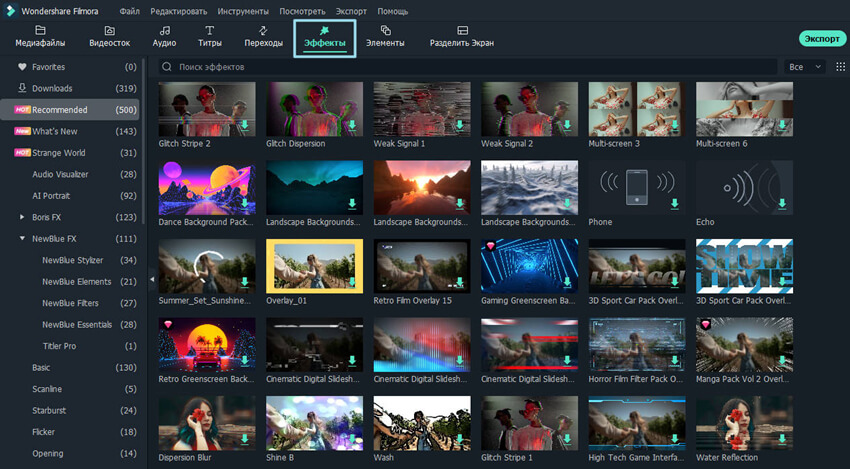
Видеоредактор, который делает процесс редактирования эффективным и увлекательным.

Вот обзор основных категорий крутых видеоэффектов в Filmora и того, что они могут добавить в ваш монтаж.
- Трендовые. Самые популярные эффекты, которые сейчас используют авторы: яркие варианты вроде RGB Stroke, Border, а также динамичные — Mild и Extreme. Отлично подходят для музыкальных клипов, быстрых нарезок и контента для TikTok и Instagram.
- Базовое редактирование. Инструменты для улучшения качества и лёгкой полировки: Auto Enhance (коррекция яркости и контраста), Luma Sharp (чёткость деталей), Mosaic (размытие для приватности), Corner Pin (коррекция перспективы). Подходит для улучшения исходного видео без лишнего стиля.
- Шейк. Имитация дрожания камеры — Mild, Extreme, Chaos. Идеально для экшен-сцен, геймерских монтажей или динамичных переходов.
- Зум. Эффект движения камеры: медленный зум для драматичного повествования, быстрый — для динамики, а также имитация настоящих объективов.
- Фликер. Трекинг-эффекты (рук, лица, тела) для анимированных оверлеев, а также инструмент deflicker для устранения мерцаний в плохом освещении.
- 3D-эффекты. Добавляют глубину и перспективу: Basic 3D, 3D Motion Left/Right, Corner Pin. Позволяют оживить плоские сцены.
- Ретро. Атмосфера ностальгии: Film, Glitch Distortion, Old Movie. Эффекты зернистости, цветовых сдвигов и мерцаний в стиле классического кино. Отлично подходят для сторителлинга и винтажных проектов.
- Viewfinder. Накладывает стили камеры или экрана: Retro Film Overlay, Vlog Style, Glitch Screen Overlay. Полезно для влогов, сцен под наблюдение или записи с экрана.
- Глитч-эффекты. Современная цифровая «поломка»: Playback Glitch, Chromatic Aberration, Glitch Dispersion, Edge Scale. Идеальны для геймерских видео, техно-контента и футуристических нарезок.
- Скан. Эффекты в стиле sci-fi: Sci-Fi Scan, Shockwave Scan, Shockwave Circle. Подойдут для интро, цифровых интерфейсов и научно-фантастических роликов.
- Завершение. Красивые финалы сцен: TV Retro Effect Overlay 07, Flash Close, Arcane Closing, Old TV Outro. Делают стильные кинематографические окончания.
- Открытие. Сильное начало: Flash Open, Old TV Intro, Split Opening, Four Screen Slide. Отлично подходят для титров, логотипов и начала истории.
- Bokeh. Мягкий кинематографический штрих: Motion Blur, Depth, Lovely Romantic Wedding. Особенно уместны для эмоциональных сцен, свадебных видео и романтических моментов.
Как использовать эффекты видеомонтажа в Wondershare Filmora
Знать, какой эффект выбрать — это одно, а вот правильно применить его — другое. К счастью, Filmora делает этот процесс очень простым. Как видеоредактор с эффектами, программа даёт удобный способ быстро улучшить ваши ролики. Даже обычные кадры легко превратить в готовое видео с ярким визуальным эффектом всего за несколько шагов.
Ниже — короткая инструкция, как применять крутые видеоэффекты в Wondershare Filmora.
Шаг 1: Импортировать видео
Запустите Filmora и создайте новый проект. Затем нажмите кнопку Импорт или просто перетащите видеофайлы в медиатеку. После добавления переместите клип на таймлайн, чтобы начать редактирование.

Шаг 2: Выбрать эффект и перетащить его
Теперь перейдите во вкладку Эффекты. Там вы увидите категории: Базовые, Популярные, Ретро, Глитч и другие. Можно просматривать библиотеку и сразу же включать предпросмотр любого эффекта. Когда найдёте понравившийся, просто перетащите его на клип в таймлайне.
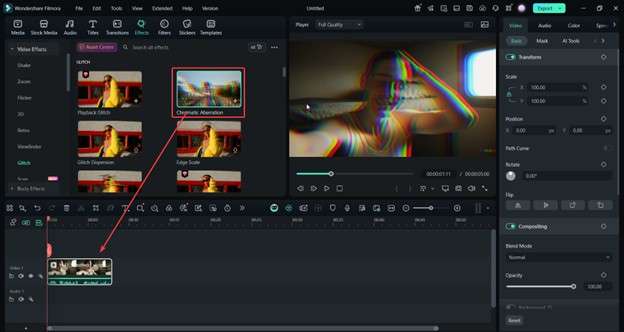
Хотите настроить интенсивность или изменить параметры (например, длительность или силу эффекта)? Просто выделите клип с эффектом, а затем откройте раздел Эффекты в правой панели.
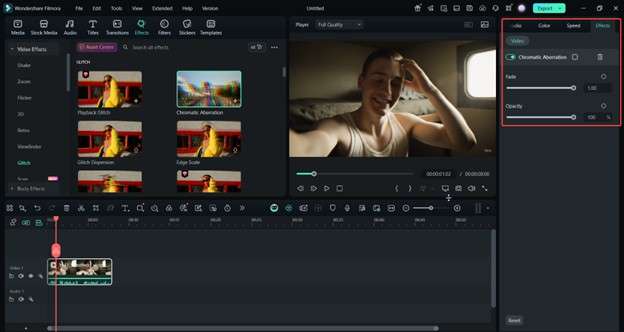
Вот так выглядит видео после применения эффекта Хроматическая аберрация:
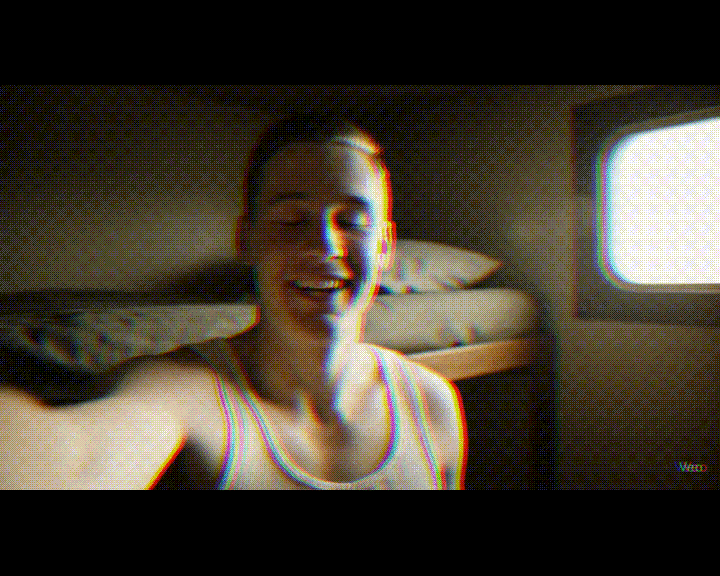
Шаг 3: Экспортировать видео
Когда результат вас устраивает, нажмите Экспорт. Выберите формат, разрешение и название файла. Также можно сразу загрузить видео на YouTube или Vimeo. Filmora быстро отрендерит готовый ролик со всеми применёнными эффектами.
Рекомендуемые шаблоны для вас









Другие крутые эффекты, которые можно сделать в Filmora
Помимо встроенных визуальных эффектов, о которых мы говорили выше, Filmora позволяет создавать и другие крутые видеоэффекты с помощью инструментов редактирования. Эти функции просты в использовании и помогают добавить в ролики больше разнообразия и выразительности. Даже если вы новичок, ниже вы найдёте творческие эффекты, которые легко реализовать прямо в Filmora.
Сделать эффект разделённого экрана
Также известный как эффект picture-in-picture (PIP) или наложение видео, эффект разделённого экрана позволяет показывать два и более ролика одновременно в одном кадре. Это отличный способ рассказать историю с разных ракурсов или сравнить моменты. В Filmora есть готовые шаблоны для split-screen, которые можно настроить простым перетаскиванием клипов в нужные области.
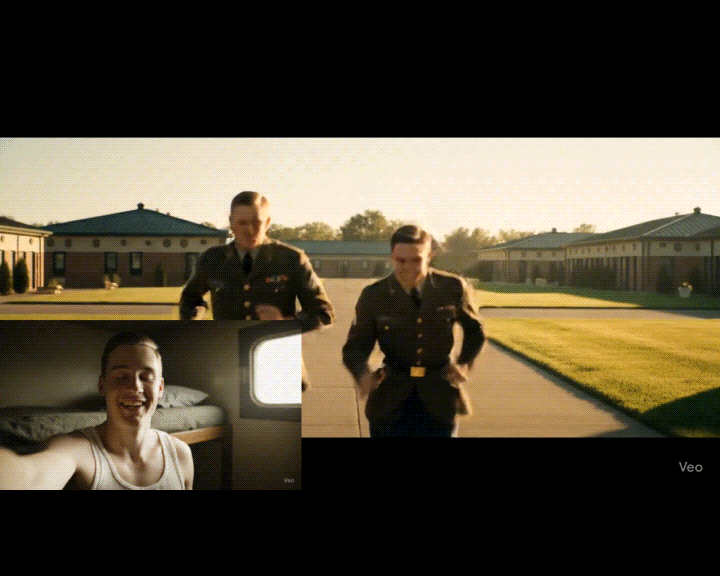
Сделать ускоренное движение
Ускоренное движение, или таймлапс, позволяет показать длительный процесс — готовку, рисование или уборку — всего за несколько секунд. В Filmora это делается через панель Speed: достаточно передвинуть ползунок или указать конкретное время, и программа автоматически ускорит видео.

Сделать замедленное видео
Один из лучших эффектов видеомонтажа — замедленное движение. Оно придаёт ролику драматичность и эмоциональность. Такой приём отлично подходит для свадебных сцен, медленных прогулок, реакций или флэшбэков. В Filmora замедление выполняется тем же инструментом Speed, позволяя плавно контролировать скорость воспроизведения.

Сделать джамп-кат
Джамп-каты помогают убрать паузы или быстро перемещаться во времени. Такой эффект делает монтаж динамичным и удерживает внимание зрителя, особенно в блогах, обучающих роликах и видео с говорящей головой. Применяется он простым обрезанием лишних фрагментов в одном непрерывном дубле.

Сделать эффект тилт-шифт
Эффект tilt-shift превращает обычное видео в миниатюрный макет. Чаще всего он используется на широких планах, снятых сверху, чтобы создать иллюзию «маленького мира». В Filmora фильтр Tilt-Shift доступен в панели Effects — достаточно перетащить его на клип, и у вас получится стильный результат.

Сделать панорамирование и зум
Также известный как эффект Кена Бёрнса, Pan & Zoom оживляет статичные кадры, плавно приближая или смещая изображение по кадру. Такой приём помогает выделить объект или добавить движение фотографиям. В Filmora этот крутой видеоэффект доступен в инструменте Crop and Zoom: выберите вкладку Pan & Zoom и настройте начальный и конечный кадры.
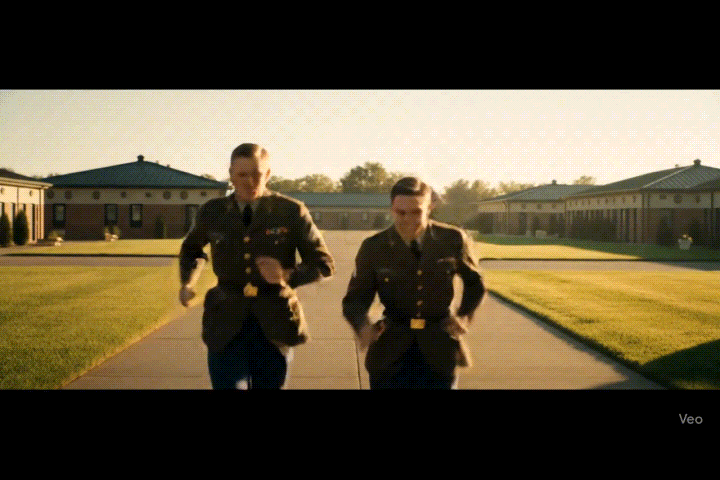
Заключение
Крутые видеоэффекты делают ваши ролики яркими и более профессиональными. От кинематографического освещения и ретро-оверлеев до ускорения и split-screen — каждый приём помогает интереснее рассказать историю. В Filmora все эти эффекты можно применить в пару кликов, даже если вы только начинаете.
Благодаря обширной встроенной библиотеке и удобным инструментам Filmora позволяет создавать впечатляющие видео без сложностей. Если вам нужен универсальный видеоредактор для реализации любых идей, стоит попробовать бесплатно именно Filmora.



 Безопасность проверена | Загрузка бесплатно | Нет вредоносного ПО
Безопасность проверена | Загрузка бесплатно | Нет вредоносного ПО


